Bad_pool_caller -virhe on mahdollista tallentaa tietokone

- 1400
- 104
- Devin Crona
BSOD, se on myös "sininen kuolemanäyttö" - viesti Windows -käyttöjärjestelmästä, joka tapahtuu käyttöjärjestelmän kriittisen vian tai kun laitteet epäonnistuvat. Vanhojen järjestelmien BSOD on yleensä informatiivisempia ja voi osoittaa, kun tiedostot virheen tapahtui. Windows 8: sta alkaen virheilmoitus voi sisältää parhaimmillaan systeemisen nimen, neuvoja etsiä jotain Internetistä - ja valtava surullinen hymiö. Windows 10 viimeisimmissä päivityksissään kuitenkin säälivät käyttäjiä ja tarjoaa myös QR -koodin skannata virhetiedot.

Tässä artikkelissa tarkastellaan BSOD: tä järjestelmän nimellä (joskus nimeltään virhekoodi) Bad_pool_caller.
Mitä bad_pool_caller tarkoittaa
Bad_pool_caller -virhe tapahtuu, kun käyttöjärjestelmä osoitetaan vialliselle järjestelmän ohjaimelle tai kun tällaisen valituksen vika. Sana "uima -allas" tarkoittaa tässä systeemisen muistin osaa, varattu kuljettajien työlle ja aina valmis soittamaan.
Tämän logiikan perusteella voimme tehdä johtopäätöksiä: Jos ”sininen näyttö” bad_pool_caller ilmestyy käyttöjärjestelmän lataamisen aikana, pääjärjestelmän ohjainten, automaattisen latausohjelmien tai itse raudan ", yleensä RAM- tai prosessorin kanssa on jotain vikaa. Jos virheelle ilmestyy virhettä (tai näennäisen tietokoneen näennäisen seisokkien aikana jatkuvasti kytkettynä Internetiin), ongelma voi koskea verkon ohjaimia. Jos sait tämän viestin pelin aikana, aika tarkistaa äänestä ja videosta vastaavat ohjaimet.
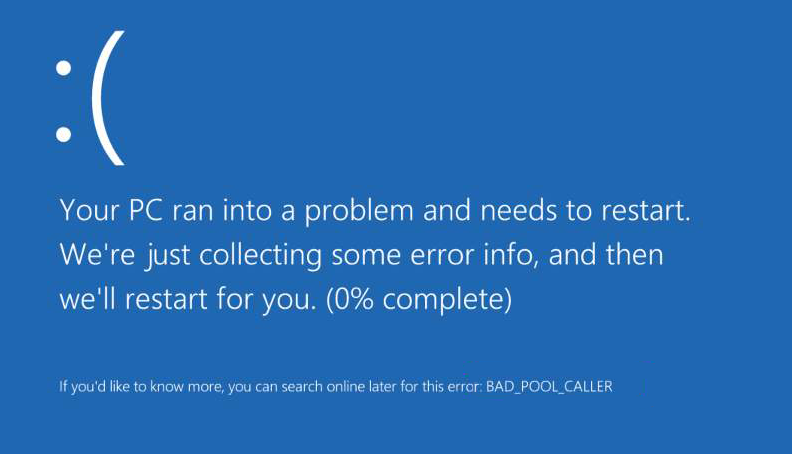
Resoluutiomenetelmät bad_pool_caller
Virhe on vakava, tapauksen syyt ovat erilaisia, ja jopa Microsoftin virallinen tekninen tuki antaa vain erittäin yleisiä suosituksia sen poistamiseksi. Siitä huolimatta, että kärsivällisyys ja asennuslevy varastavat meidät käyttöjärjestelmän kanssa ja yritämme päästä eroon siitä samasta - ainakin todennäköisimpien ratkaisuvaihtoehtojen voittaminen.
Asenna vaurioitunut kuljettaja uudelleen
Aloitetaan ongelman yleisimmällä lähteella: ongelma -ohjain. Yritä huomata, kun se on useimmiten virhe, ja aloita poistamalla tai asentamalla tämä erityinen ohjain. Windows 7 -virheiden virheet, jopa ennen järjestelmän lopettamista, näet joskus rivin, joka sanoo jotain: "Ongelma näyttää johtuvan seuraavasta tiedostosta: tiedosto: tiedosto.SYS ". Tiedoston sijasta.SYS on tässä tapauksessa ongelma -ohjaimen nimi - esimerkiksi USBSER.SYS, kuljettajat, jotka hallitsevat USB -laitteita. Tässä tapauksessa haluttu ohjain voidaan palauttaa uudelleen ottamalla asennuslevystä käyttöjärjestelmästä tai joissain tapauksissa Windows System -päivityksen avulla.
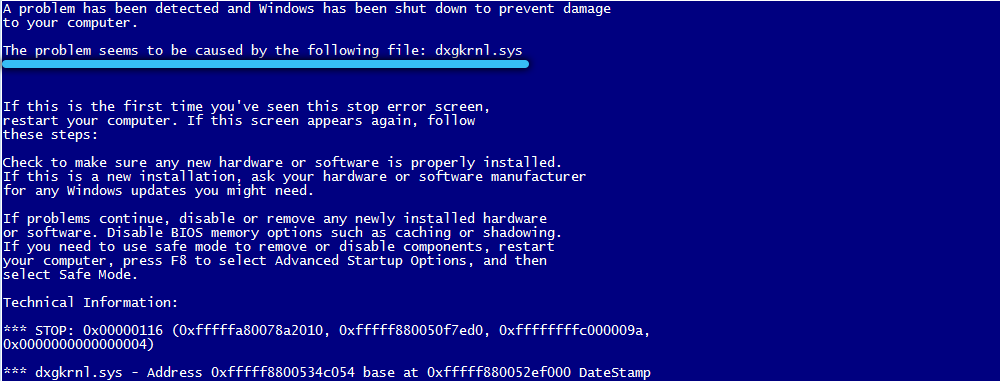
Jos kuljettajaa ei ole osoitettu BSOD: n aikana, lajittelemme kaikki mahdolliset kuljettajat, aloittaen niistä, joiden aikana ongelma esiintyy useimmiten. Kytke asennuslevy tai flash -asema, avaa ohjauspaneeli → laitteenhallinta, näkymä -välilehdessä, älä unohda laittaa tarkistuspaikka "Näytä piilotetut laitteet". Etsimme alkua, onko luettelossa jotain kyselyä tai huutomerkkejä. Napsauta oikealla painikkeella ja valitse "Päivitä ohjain", ja lähteenä valitsemme asennusvälineet. Päivitämme kaikki tällä tavalla merkityt ohjaimet.
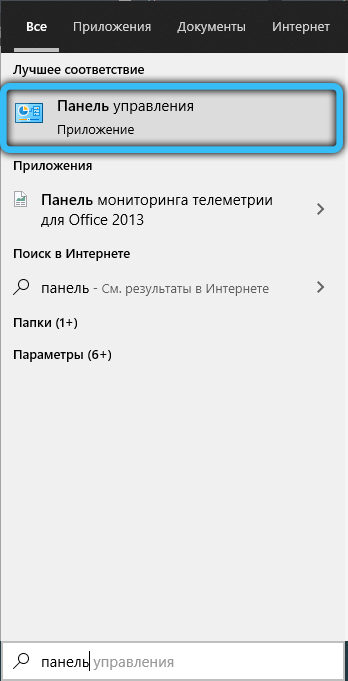
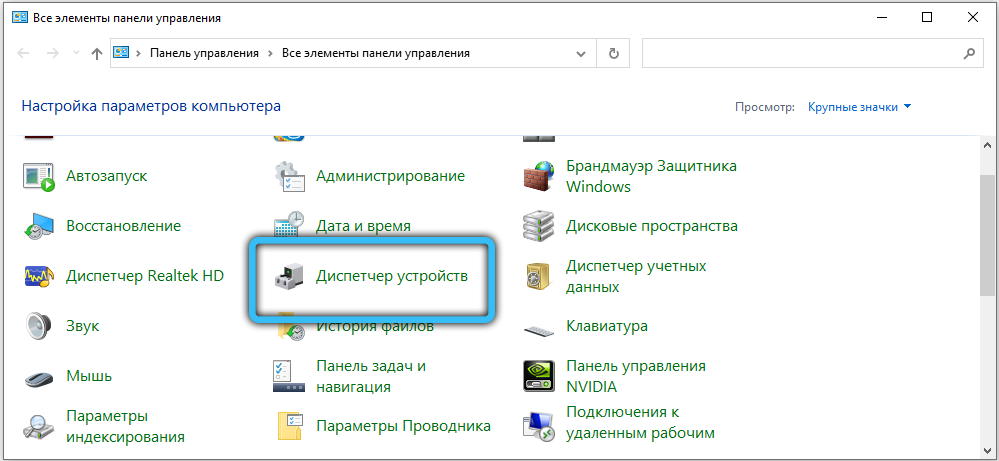
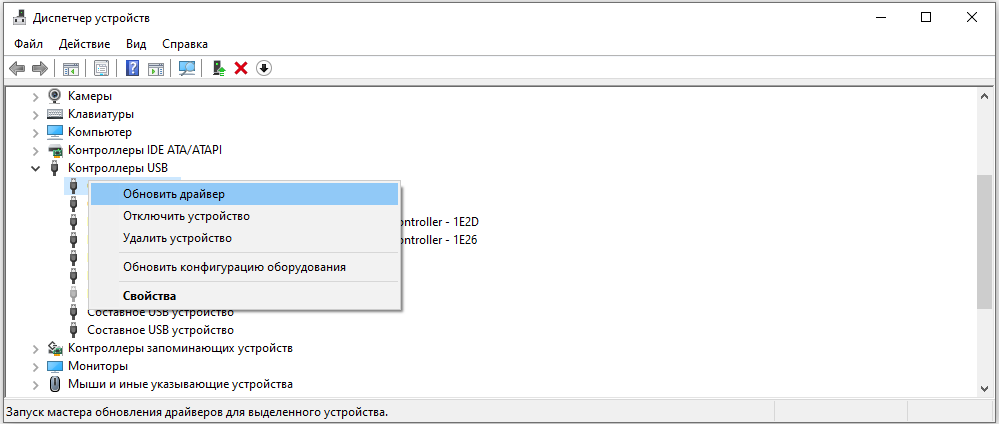
Jos mitään ei ole sellaista, asennamme epäilyttävimmät ohjaimet uudelleen: USB, jos virhe tapahtuu työskennellessään USB -laitteiden kanssa; Verkko - jos tiedostojen hyppyjen aikana tai yksinkertaisella tietokoneella; Ääni ja video - jos peleissä. Jokaisen uudelleenasennuksen jälkeen älä unohda käynnistää uudelleen ja tarkista, onko virhe kadonnut.
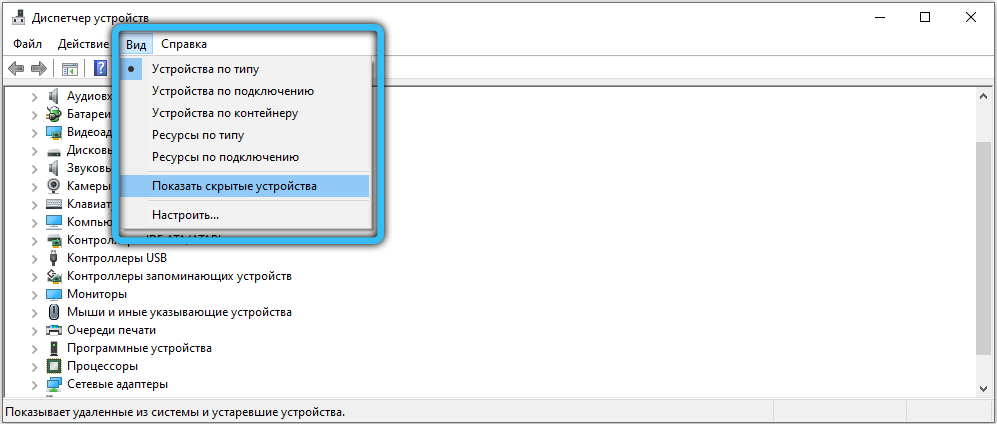
Tehdaslaitteiden asetusten palauttaminen
Kävit läpi kaikki kuljettajat, mutta ongelma ei silti kadonnut? Se voi olla "leviämis" -Ram, prosessorissa tai näytönohjaimessa. Kaikkia arvoja suositellaan palautettavaksi tehtaalle - sekä BIOS: ssa että ylikellotusvälilehteiden ohjauskeskuksessa tarjotaan sopiva painike kiihtyvyyden purkamiseen.
"Rellock" -järjestelmät ja vaurioituneiden järjestelmätiedostojen palauttaminen
Tämä muuten on menetelmä, jota Microsoft suosittelee virheen suosittelemista.
Jos voit silti ladata käyttöjärjestelmän, järjestelmän palauttamispalvelu voi auttaa palauttamaan järjestelmän toimintaolosuhteisiin - tietysti, jos vastaava palvelu kytketään etukäteen, eikä sitä ole kytketty pois päältä levytilan tallentamiseksi.
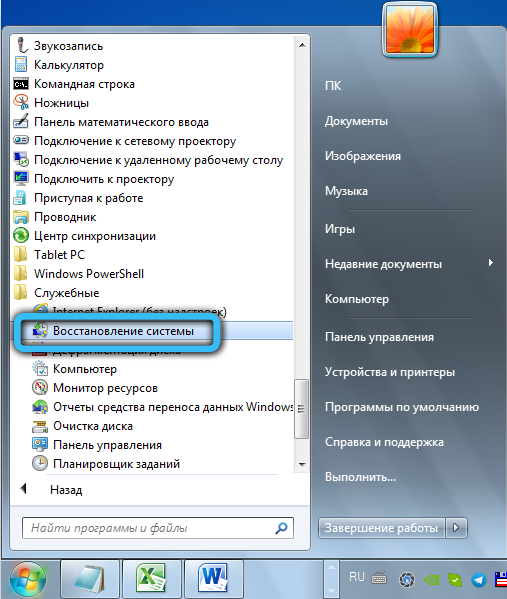
Windows 7: ssä palvelu sijaitsee: "Start" → Vakio → Office → Järjestelmän palauttaminen. Windows 10: n tilanteen korjaamiseksi riittää "järjestelmän palauttamisen" tai ("järjestelmän palautus") soittamiseen tehtäväpalkin hakupalkkiin.
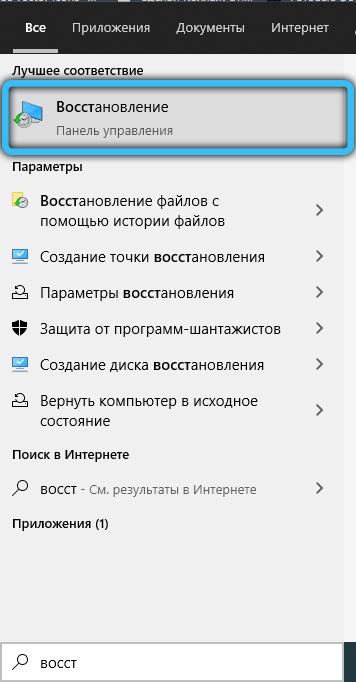
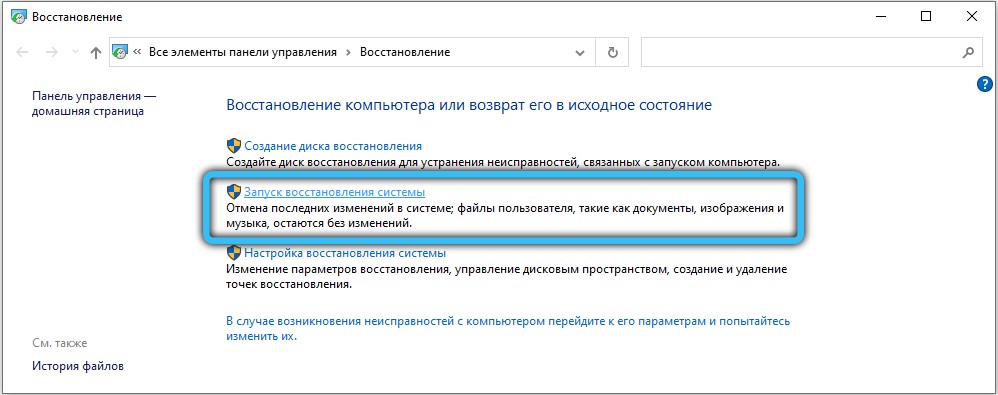
Ikkuna avautuu niin kutsuttujen "palautuspisteiden" (tai ohjauspisteiden) kanssa - hetkinä, joihin käyttöjärjestelmä voi olla "rullata". Käyttöjärjestelmä on tyypillisesti hallintapisteitä ilman tietämystäsi muutaman päivän välein, samoin kuin järjestelmän merkittävien muutosten tekemisen jälkeen (uudet ohjaimet ja t. P.-A. Kiinnitä huomiota, jos jokin kohta luotiin kuljettajan asentamisen jälkeen ja yritä muistaa, onko ongelmasi ilmestynyt heti sen jälkeen. Valitse ohjauspiste, jos mahdollista, vastaava päivämäärä, jolloin kaikki oli tietokoneen kanssa. Järjestelmän palautus voi olla jopa puoli tuntia, tietokone käynnistyy uudelleen valmistumisen jälkeen.
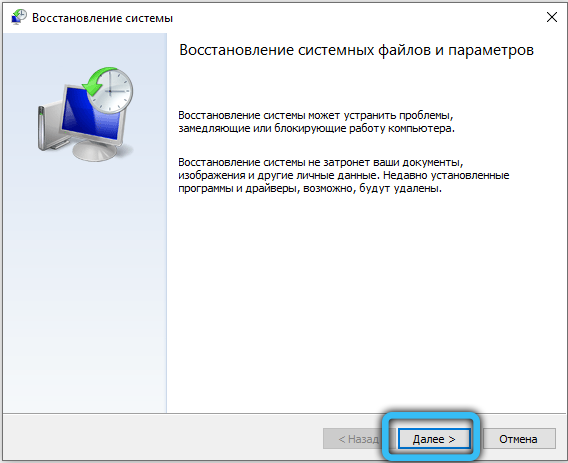
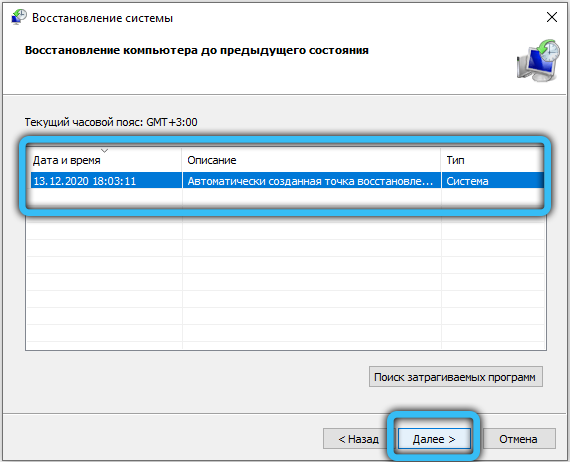
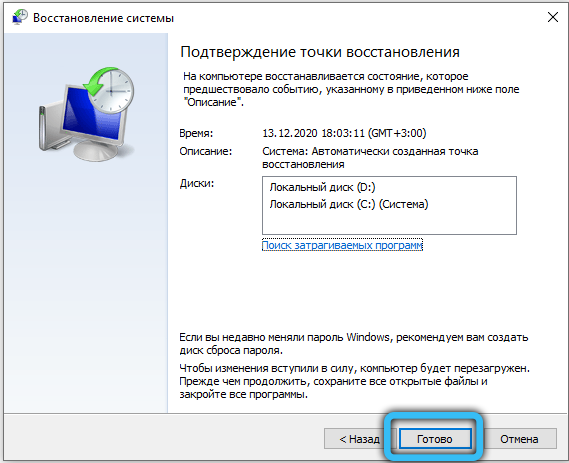
Jos järjestelmä pysähtyy jo ennen kuin näet hiiren kohdistimen, voit yrittää tehdä saman napsauttamalla F8 heti, kun kytket tietokoneen päälle. Sinulle tarjotaan useita käynnistysvaihtoehtoja - valitse "Käytä uusinta työmääritystä".

Microsoft -verkkosivusto antaa töykeän tavan tehdä tämä, jos ikkunaa ei vaadita F8: lle: Jos sammutat tietokoneen useita kertoja sammutuspainikkeella, lataamalla ”ongelmaratkaisu” -ikkuna tulee lopulta näkyviin, joista voit valita ”Lataa asetukset asetukset → Vaihtoehto → Viimeinen toimituskokoonpano". Jos ongelman aiheutti uuden kuljettajan tai ohjelman virheellisestä työstä, se päätetään.
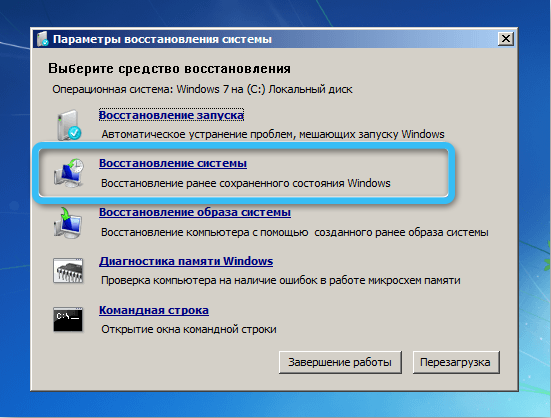
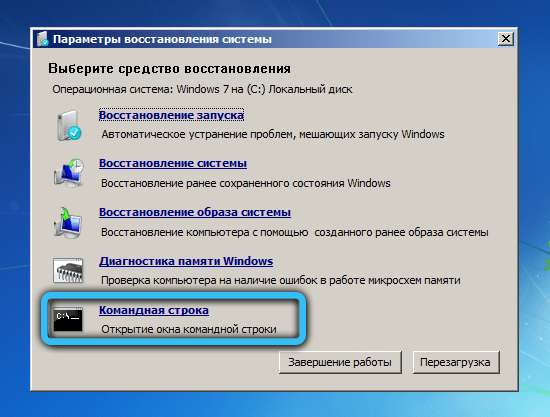
SFC -korjauskorjauspalvelu voi joskus auttaa palauttamaan vaurioituneet Windows -järjestelmän tiedostot. Aseta asennuslevy tai flash -asema ja valitse asennusohjelman päähenäytössä ”Järjestelmän palauttaminen” -vaihtoehto (tai “Korjaa tietokone”). Sinut kutsutaan valitsemaan järjestelmä, jossa sinun on tehtävä korjauksia, ja useita apuohjelmia - valitse "komentorivi". Esittelemme siinä:
Sfc /scannow /offbootdir = c: \ /offwindir = c: \ Windows
Jos järjestelmäsi ei ole c: \, vaihda kirjainta vastaavasti. Älä anna joukkueen aukkoja.
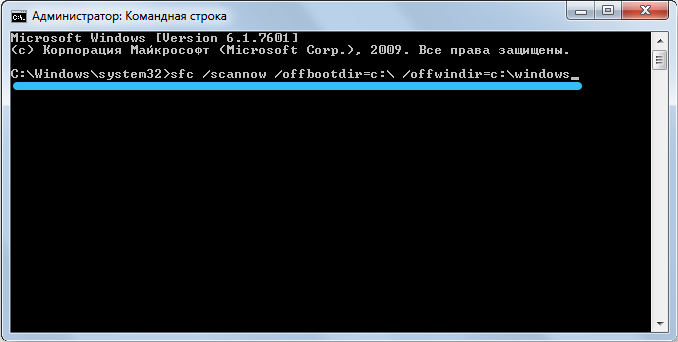
Asennusohjelmassa "Windows 10" tämä vaihtoehto on piilotettu hiukan syvemmälle - "järjestelmän palauttamisen" jälkeen sinun on napsautettava "Lisäparametreja". Seuraavaksi valitse komentorivi, joukkue pysyy samana.
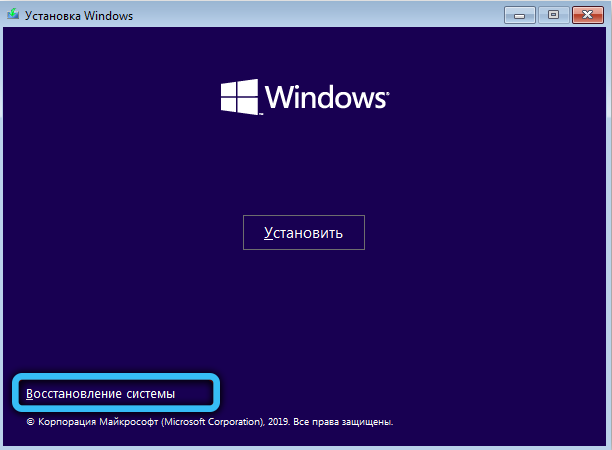
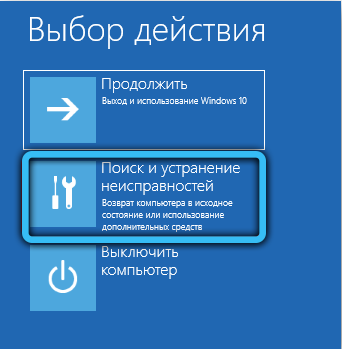
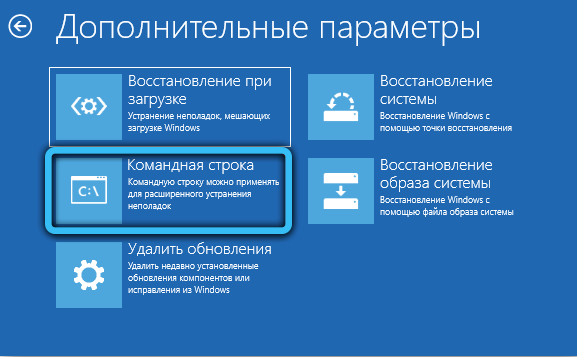
Viruksen tarkistus ja oikean ohjelmiston valinta
Jotkut virustentorjuntatyypit voivat aiheuttaa tämän virheen verkkopelissä (CS: GO ja T. P.) Virheellisen vuorovaikutuksen takia verkkoohjaimen kanssa. Yritä poistaa nykyinen virustorjuntasi jonkin aikaa ("Start" → Management Panel → Asennus- ja poistoohjelmat). Sitten - virusten ja haitallisten ohjelmistojen tarkistaminen heti, kerran, kerran vikatilassa, DR -ohjelman avulla.Web cureit!".
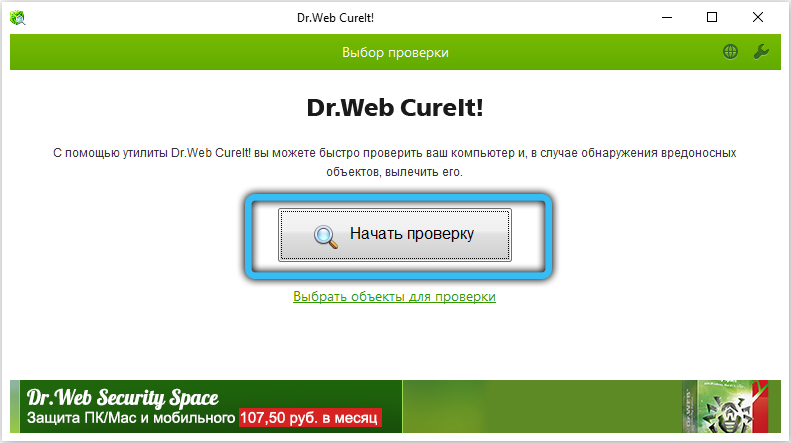
Yritä muistaa, onko ongelmia uuden ohjelman asentamisen jälkeen? Asennus- ja poistopalvelun ohjelmien luettelo voidaan lajitella päivämäärän mukaan - tarkista, onko siellä jotain epäilyttävää ja yritä poistaa äskettäin asennettu.
Jos mikään muu ei ole jäljellä
Uusilla tietokoneilla tämä toimintahäiriö voi osoittaa kokoonpanon puutteen. Jos olet varma, sammuta tietokoneen virta ja poista kansi järjestelmäyksiköstä. Tarkista, onko kaikki komponentit kytkettynä ja istuvat hyvin heidän lähtö- ja saapumisaikoissaan emolevyssä, eikö muiden laitteiden vikoja, pilaantuminen sisällä tai jonkinlainen vieras aihe.
Jos et halua avata tietokonetta, on jäänsä ottamaan yhteyttä toimittajaan (et koskaan tiedä mitä he keräsivät siellä?) tai asenna järjestelmä uudelleen. Tallenna kaikki tärkeät asiakirjat (etenkin järjestelmän levyn ja työpöydän käyttäjien kansiosta) erilliselle medialle, valmistele verkkoohjaimia etukäteen, jotta voit ladata kaikki muut helposti ja käynnistää asennusohjelman asennuslevyltäsi tai flash -asemaltasi.
HUOMIO. Jos ongelma ei ole kadonnut edes järjestelmän uudelleenasentamisen jälkeen, asia on varma joko kokoonpanon puolustuksessa tai ovelaviruksessa, joka ei ole järjestelmälevyllä, vaan indeksoi siihen ensimmäisessä tilaisuudessa. Kytke kaikkien levyjen, ei vain järjestelmäosion, täydellinen tarkistus.Toivomme, että artikkelimme auttoi sinua ratkaisemaan virheen Bid_pool_callerin kanssa tai ainakin kaventaa "epäiltyjen" ympyrää ratkaisun etsimiseksi. Jos sinulla on kysyttävää tai mikään ehdotetuista menetelmistä auttaa, jätä kommentit, yritä löytää yhdessä sinulle sopiva ratkaisu.
- « KARTTAMINEN Mikä se on ja miten sitä käytetään
- RPC -virhe on ongelman ratkaiseminen asentamatta järjestelmää uudelleen »

